Daten über iCloud von deinem vorherigen iOS- oder iPadOS-Gerät auf ein neues iPhone, iPad oder einen neuen iPod touch übertragen
Übertrage deine persönlichen Daten und gekauften Inhalte über ein iCloud-Backup deines vorherigen Geräts auf dein neues Gerät.
iCloud-Backup auf das neue Gerät übertragen
Schalte dein neues Gerät ein. Daraufhin sollte ein Begrüßungsbildschirm angezeigt werden. Solltest du dein neues Gerät bereits eingerichtet haben, musst du es wieder löschen, bevor du die nachfolgenden Schritte ausführen kannst.*
Folge den Anweisungen, bis du bei den WLAN-Einstellungen angelangt bist.
Tippe auf das WLAN-Netzwerk, mit dem du dich verbinden möchtest. Folge den Anweisungen, bis der Bildschirm „Apps & Daten“ angezeigt wird. Tippe dann auf „Aus iCloud-Backup wiederherstellen“.
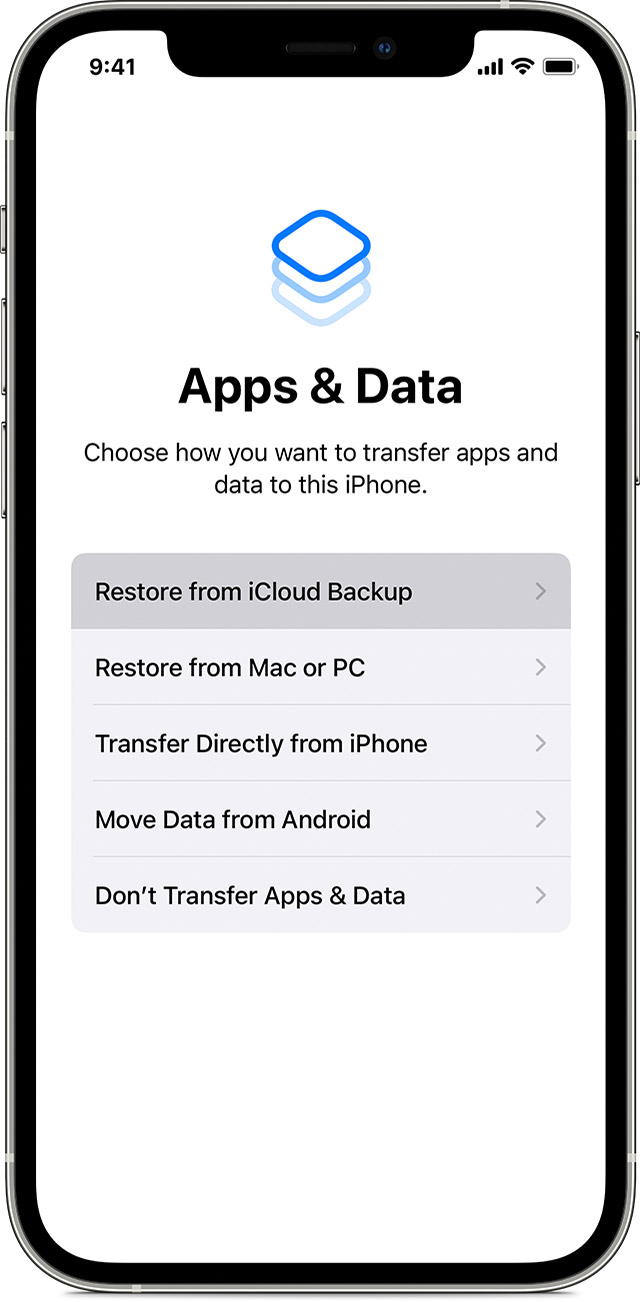
Melde dich mit deiner Apple-ID und deinem Passwort bei iCloud an.
Wähle bei entsprechender Aufforderung ein Backup aus. Ob es sich um das richtige Backup handelt, erkennst du an Datum und Dateigröße. Hier erfährst du, wie du vorgehst, wenn du zum Update auf eine neuere Version von iOS oder iPadOS aufgefordert wirst.
Wenn du mit mehreren Apple-IDs Inhalte aus dem iTunes Store oder App Store gekauft hast, melde dich mit jeder Apple-ID an. Wenn du die Passwörter vergessen hast, überspringe diesen Schritt, indem du die Option auswählst, dass du keine Apple-ID besitzt oder diese vergessen hast.
Trenne die Verbindung nicht, sondern warte, bis der Wiederherstellungsvorgang abgeschlossen ist. Schließe die Einrichtung dann ab, indem du alle weiteren Anweisungen auf dem Bildschirm befolgst. Sofern möglich solltest du nach der Einrichtung weder die WLAN-Verbindung noch die Stromversorgung trennen. So können Inhalte wie Fotos, Musik und Apps, die in iCloud gespeichert sind, automatisch zurück auf das Gerät übertragen werden.
* Um dein Gerät mit iOS oder iPadOS 15 oder neuer zu löschen, tippe auf „Einstellungen“ > „Allgemein“ > „[Gerät] übertragen oder zurücksetzen“ > „Alle Inhalte & Einstellungen löschen“. Tippe in iOS oder iPadOS 14 oder älter auf „Einstellungen“ > „Allgemein“ > „Zurücksetzen“ > „Alle Inhalte & Einstellungen löschen“. Dadurch werden alle Daten vom Gerät gelöscht. Nachdem du das Gerät gelöscht hast, wird es neu gestartet, und der Begrüßungsbildschirm wird angezeigt.
Abschließende Schritte
Nach der Übertragung auf das neue iOS- oder iPadOS-Gerät musst du unter Umständen weitere Schritte ausführen, um den Vorgang abzuschließen. Wenn du eine Apple Watch besitzt, erfährst du hier, wie du deine Apple Watch aus einem Backup wiederherstellst und mit dem neuen iPhone koppelst.
Du benötigst weitere Unterstützung?
Hier erfährst du, wie du dein iOS- oder iPadOS-Gerät auf einen Verkauf oder eine Weitergabe vorbereitest.
Wenn du dein iPhone nicht aktivieren kannst, erhältst du hier weitere Informationen.
Wenn du weitere Unterstützung benötigst, kontaktiere den Apple Support.
